Googleマイビジネスの管理者として、「他のメンバーにオーナー権限を譲渡したい」「誰がオーナー権限を持っている人なのかが不明」「オーナー権限を削除した」という状況に直面することは珍しくありません。
Googleマイビジネスのオーナー権限を変更したい場合は、譲渡したい相手のGoogle アカウントを用意し、ユーザーを追加する必要があります。本記事では、Googleマイビジネスのオーナー変更の方法(削除方法)、変更の際の注意点を解説します。
※Googleマイビジネスは、2021.11.5よりGoogle ビジネスプロフィールという名称に変更されました。
これに伴い、2022年にスマートフォン向けGoogleマイビジネスのアプリが終了します。
アプリ終了前に、これまでと同じように快適に使えるよう今から準備しておきましょう!
Googleマイビジネスのオーナー権限を変更する手順
オーナー権限を変更するためには、権限を渡すGoogleアカウントを事前に用意しておく必要があります。オーナー権限を渡したい相手のアドレスを入力し、権限内容を選択することで変更できるため、簡単に手続きできます。
手順1. ログインから「ユーザー」を選択
まずは自店舗のGoogleマイビジネスにログインし、メイン画面を開きます。さらに、画面の左側にある「ユーザー」をクリックします。
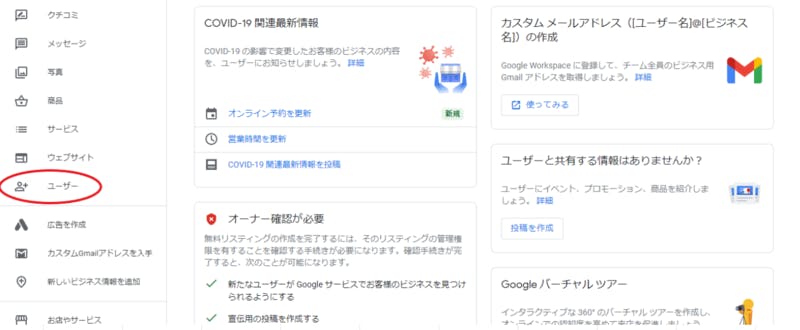
手順2. 「ユーザーを追加」を選択
「ユーザー」を選択すると「ユーザーを管理」が表示されます。続けて右上にある「ユーザーを追加」を選択します。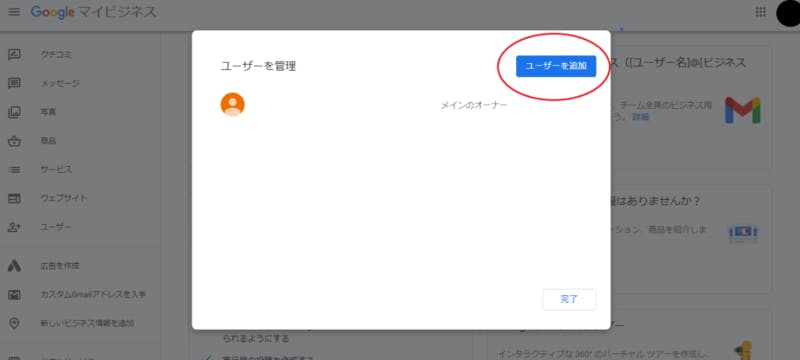
手順3. 変更したい相手のアドレスと付与したい権限を入力・選択
「ユーザーを追加」選択後は「新しいユーザーの追加」が表示されます。ここにオーナー権限を譲渡したい相手のアカウントを入力します。相手の名前かメールアドレスを埋め、「役割を選択」から与えたい権限を選択し、「招待する」で完了です。
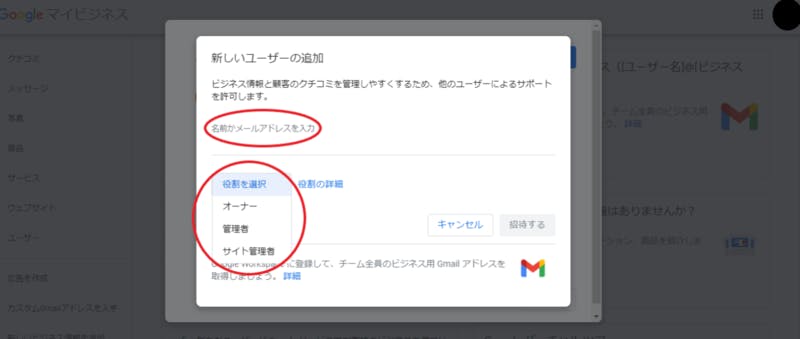
Googleマイビジネスの「オーナー」と「管理者」権限の内容
Googleマイビジネスはオーナー以外にもアカウントを追加することで、複数人で運用できます。編集するための権限は2種類あり、それぞれ利用できる範囲が異なるため、部署や任せる内容によって使い分ける必要があります。
ほとんどの機能を網羅できる「オーナー」
「オーナー」はGoogleマイビジネスを制限なく利用できる権利を持ちます。URLの編集や広告の管理、ロゴの管理など、ビジネス情報に関わる部分の基本機能を設定できます。オーナー権限は複数人で共有できますが、メインのオーナーは1人です。
メインのオーナーは、新たなメインのオーナーを設定できます。新たなメインのオーナーを設定すると、先にメインのオーナーであったアカウントは、メインのオーナーではなくなります。
オーナーに次いで幅広く利用できる「管理者」
「管理者」はオーナーの次に高い権限を持ちます。ユーザの追加やビジネスプロフィールの削除以外はオーナーと同じ範囲でGoogleマイビジネスを利用できます。管理者の権限はマネージャーや店長に譲渡されることが多く、信頼して委任できる人材を選びます。※2021年8月、Googleマイビジネスの仕様変更により「サイト管理者」の権限を新たに付与することはできなくなりました(2021年9月7日追記)。
オーナーが不明な場合はどうする?オーナー権限に関する注意点
オーナー権限は簡単に譲渡できますが、オーナー権限を持っている人がか不明ならないように、注意が必要です。ここからはオーナーが不明になったとき対処法と注意点について紹介します。現オーナーが不明になった場合はGoogleに依頼する
オーナー権限を持っている人の連絡先がわかる場合は、直接オーナーに連絡をします。これが最も簡単な解決方法です。現オーナーと連絡が取れない場合は、Google マイビジネスにログインします。自社のビジネスを検索し、オーナーがすでに登録されている場合は「他のユーザーがGoogleでこのビジネスを管理しています」と表示されます。そこで、以下の画面が表示されるため、「オーナー権限」を選択し、名前と電話番号を記入して申請します。
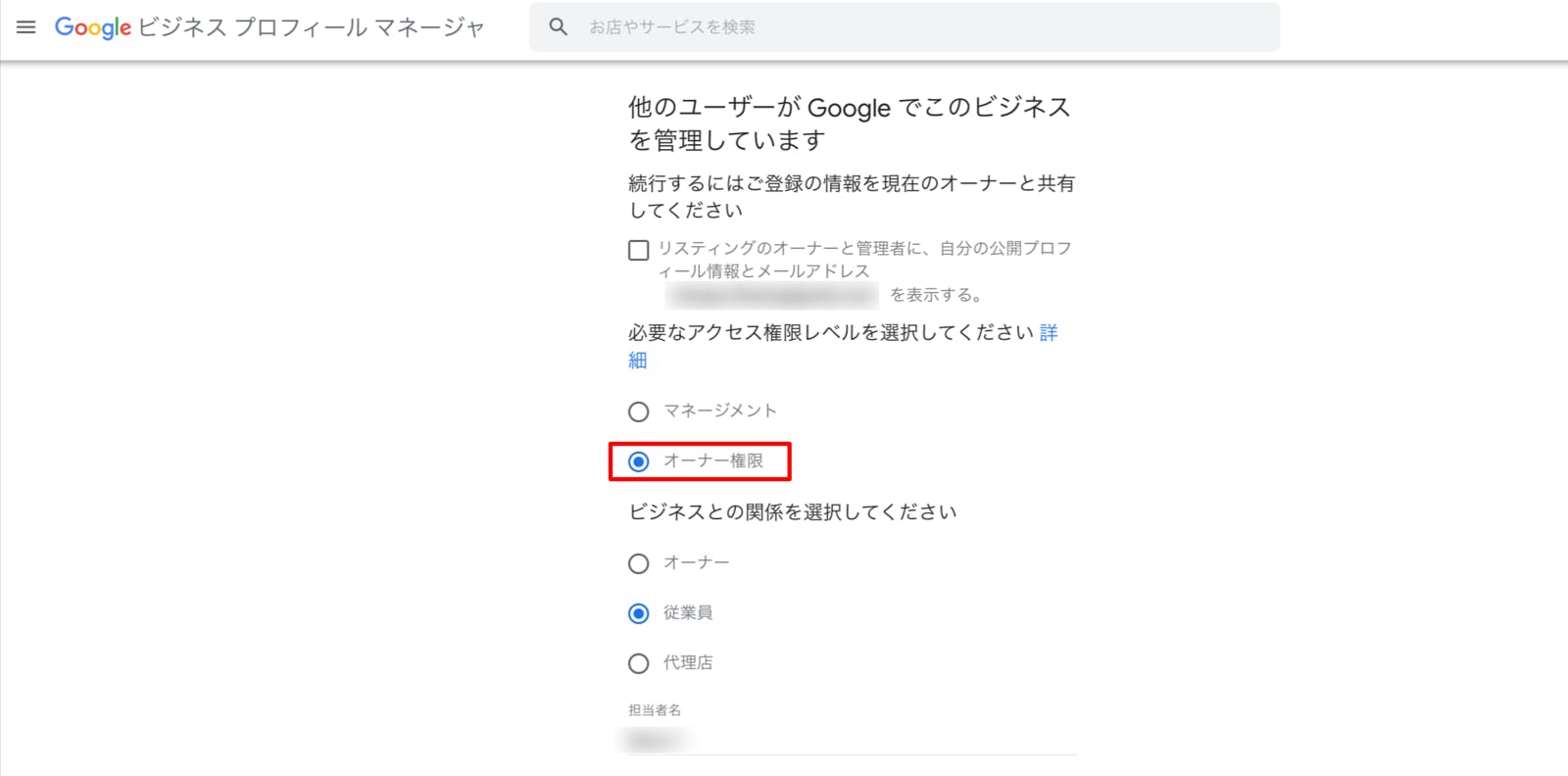
権限の申請をすると現オーナーに連絡が届きます。仮に現オーナーから連絡が来なかった場合のために、Googleからのメールは破棄せず、保管しておきましょう。
新しくGoogleマイビジネスを登録しない
Google マイビジネスのオーナーの変更がうまくいかない場合でも、新しく登録し直さないことが重要です。
同じ内容のビジネス情報が新たに登録されてしまうと、Googleがビジネス情報の重複がユーザーに正しい情報を提供できていないと判断し、マップ上に表示されなくなる可能性があります。
担当者を変更した際やビジネスの拠点を移す際も、Google マイビジネスのオーナー権限を持つ人を把握し、権限のみを変更することで情報を重複させないように注意が必要です。
オーナーや管理者を削除したい場合
オーナーや管理者をビジネス アカウントの管理者から削除することもできます。
この場合の手順としては、まずGoogle マイビジネスにログインし、メニューから「ユーザーを管理」を選択します。
続いて削除したいユーザーの「×」のマークをクリックし、次の表示画面で「削除」 をクリックします。
メインのオーナーのメールアドレスを変更したい場合
メインのオーナーのメールアドレスを変更したい場合には、変更したいメールアドレスと紐づいたGoogle アカウントを管理者に設定し、そのユーザーにメインのオーナー権限を譲渡することで対応が可能です。
Googleマイビジネスを効果的に運用する方法は?
Google マイビジネスを効果的に運用するには、ユーザーに有益なコンテンツを充実させることが重要です。魅力的な写真や動画を掲載すると視覚的にわかりやすくなり、正しい情報提供はローカルSEO(MEO)対策につながります。常に最新情報を発信し、情報と現実のギャップが生まれないようにします。たとえば、感染症対策や営業時間の変更などのユーザーに影響を与える情報は、積極的に発信する必要があります。
Google マイビジネスで口コミを管理することはイメージ改善と集客につながります。顧客からの口コミは悪意のあるコメントが投稿されてしまう場合もあります。こうした事態に対処し、口コミを参考にするユーザーに影響を与えないように口コミ管理は必須です。
また、ネガティブな意見に対し、意見を寄せてくれたことに感謝をして誠実に回答するようにしましょう。
関連記事
Googleで口コミを増やすには?
ネガティブな投稿への返信方法
オーナー権限の適切な管理で集客につなげる
Google マイビジネスのオーナー権限を持つと、制限なくさまざまな機能を利用できます。オーナー権限を持つユーザーは、オーナーとなっているアカウントによる操作で追加でき、その操作は複雑ではありません。オーナー権限を持つ人の把握や重複して登録をしないように注意が必要です。
Google マイビジネスを効果的に運用するためには、オーナー権限を活用すること、ユーザーに有益な情報を提供することが重要です。写真や動画でコンテンツを視覚的にわかりやすくし、常に最新情報を提供します。さらに、口コミに丁寧な対応と管理ができれば、集客を期待できます。
口コミラボ 最新版MEOまとめ【24年11月版 Googleマップ・MEOまとめ】
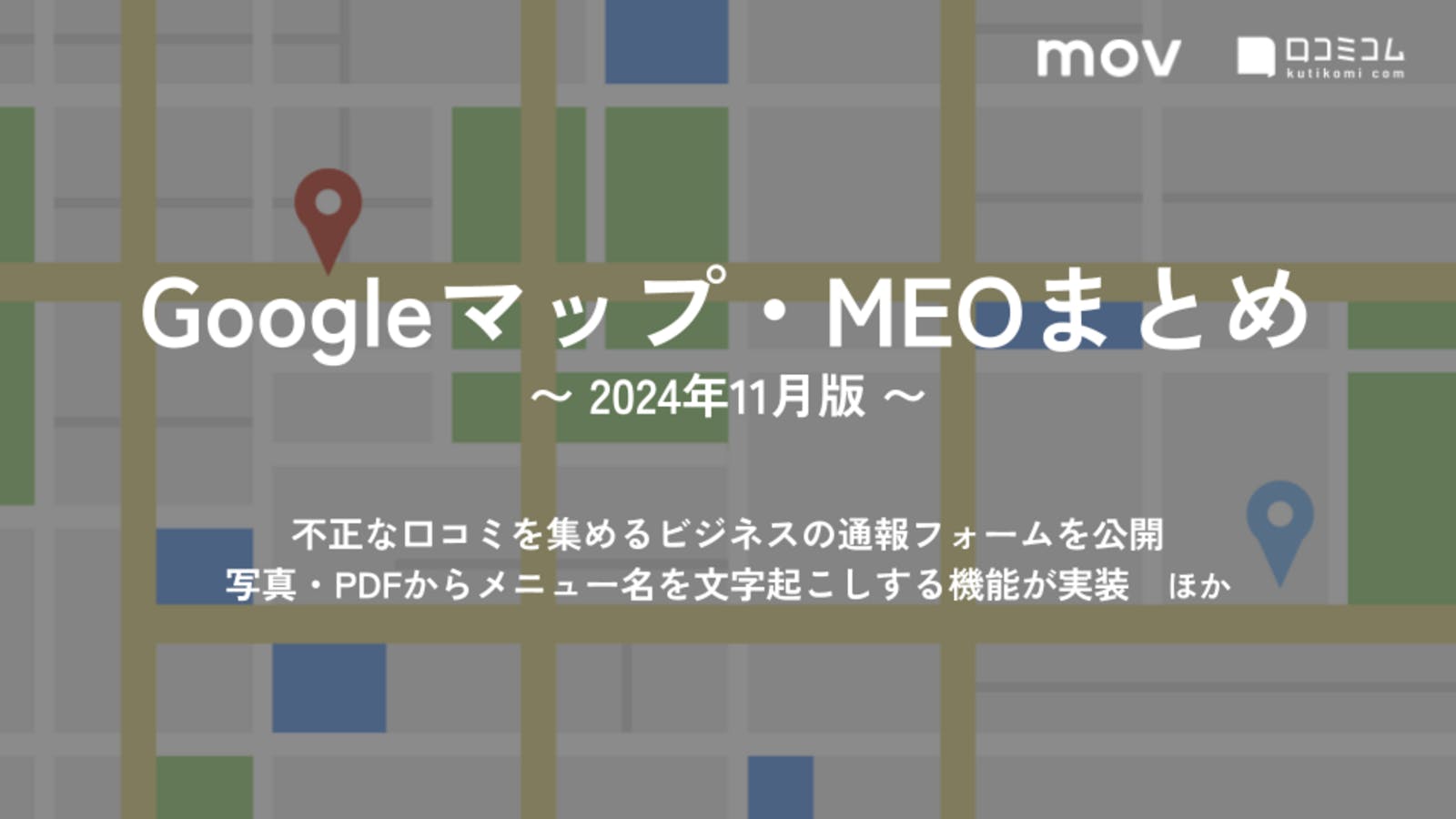
そこで口コミラボでは、MEO・口コミマーケティングに役立つ最新ニュースをまとめた「Googleマップ・MEO最新情報まとめ」を毎月発行しています。
本記事では、主に2024年11月の情報をまとめたレポートのダイジェストをお届けします。
※ここでの「MEO」とは、Google上の店舗・施設情報の露出回数を増やしたり、来店行動につなげたりすることで、Google経由の集客を最大化させる施策を指します。
※『口コミアカデミー 』にご登録いただくと、レポートの全容を無料でご確認いただけます。
詳しくはこちらをご覧ください。
→写真・PDFからメニュー名を文字起こしする機能が実装 ほか【2024年11月版 Googleマップ・MEOまとめ】







